
Sa isang network ng bahay o opisina may mga pagkakataong kinakailangan na malaman ang bilang ng mga aparato na nakakonekta sa aming network at ito ay kahit na ng mahalagang tulong kapag paghawak ng mga static na IP sa network.
Kapag kailangan mo ng isang simpleng app na sumusuri sa buong network upang malaman ang static at pabago-bagong IP address, dapat nilang simulang isaalang-alang ang paggamit ng Angry IP Scanner. Angry IP Scanner ay isang libre at bukas na pinagmulan ng cross-platform na tool sa pagsubaybay ng IP.
Galit na IP Scanner ay isang scanner ng TCP / IP network na nagbibigay-daan sa mga gumagamit na madaling mai-scan ang mga IP address sa loob ng anumang saklaw na iyong pinili sa pamamagitan ng isang madaling gamiting interface.
Minsan Nakita ng Angry IP Scanner ang isang aktibong IP address, kung ano ang susunod na gagawin nito ay upang malutas ang MAC address, hostname, port at iba't ibang kaugnay na impormasyon para sa bawat IP address.
Ang naipong data ay mai-save bilang mga file ng listahan ng TXT, CSV, XML o IP-Port.
Rin ay may karagdagang mga pag-andartulad ng pangalan ng makina ng impormasyon ng NetBIOS, pangalan ng pangkat, mga paboritong saklaw ng IP address, pagtuklas ng web server, atbp.
Sa tulong ng plugin, Maaaring kolektahin ng Angry IP Scanner ang lahat ng impormasyon tungkol sa na-scan na mga IP address.
Sinuman na maaaring sumulat ng Java code ay maaaring magsulat ng plugin at palawakin ang pag-andar ng Angry IP Scanner.
Paano i-install ang Angry IP Scanner sa Linux?
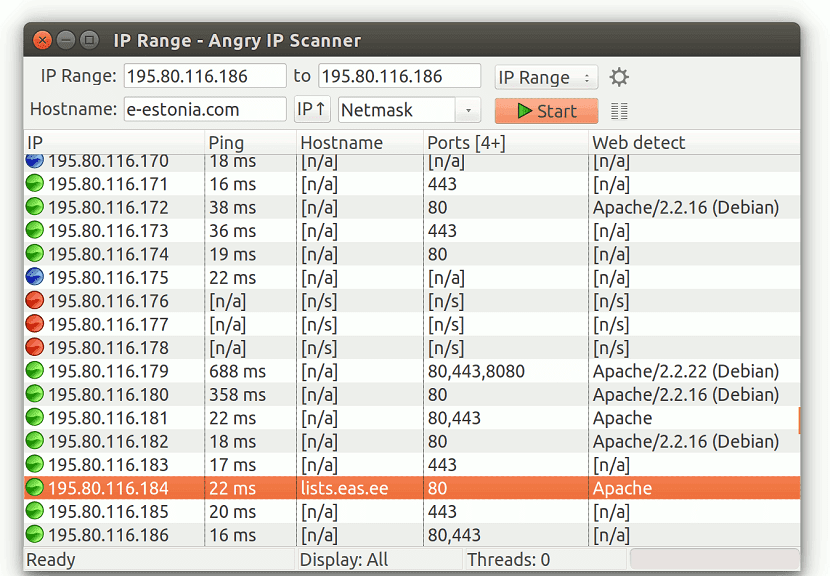
Upang mai-install ang tool na ito sa aming system, magagawa namin ito sa pamamagitan ng pagsunod sa mga tagubilin na ibinabahagi namin sa ibaba ayon sa pamamahagi ng Linux na ginagamit nila.
Kung sila ay Mga gumagamit ng Debian, Ubuntu, Linux Mint o anumang pamamahagi na nagmula sa mga ito, maaari naming i-download ang mga sumusunod na pakete ayon sa arkitektura ng aming system.
para Dapat i-download ng mga 64-bit na system ang package na ito:
wget https://github.com/angryip/ipscan/releases/download/3.5.2/ipscan_3.5.2_amd64.deb -O ipscan.deb
Habang para sa mga mayroon Dapat i-download ng mga 32-bit na system ang package na ito:
wget https://github.com/angryip/ipscan/releases/download/3.5.2/ipscan_3.5.2_i386.deb -O ipscan.deb
Tapos na ang pag-download ng package magpatuloy kaming mai-install ito sa sumusunod na utos:
sudo dpkg -i ipscan.deb
Sa kaso ng pagkakaroon ng mga problema sa mga dependency kailangan naming ipatupad ang utos na ito:
sudo apt install -f
Ngayon para sa na may mga system na may suporta para sa mga pakete ng rpm, tulad ng Fedora, OpenSUSE, CentOS, RHEL o anumang system na nagmula sa mga ito, maaari naming i-download ang rpm package ayon sa arkitektura ng aming system.
Para sa mga may mga 64-bit na system, dapat mong i-download ang package na ito:
wget https://github.com/angryip/ipscan/releases/download/3.5.2/ipscan-3.5.2-1.x86_64.rpm
Habang para sa mga na ang mga gumagamit ng system na 32-bit ay maaaring mag-download ng package na ito:
wget https://github.com/angryip/ipscan/releases/download/3.5.2/ipscan-3.5.2-1.i386.rpm
Sa wakas, upang mai-install ang package na kailangan lang namin upang ipatupad sa terminal:
sudo rpm -i ipscan-3.5.2-1*.rpm
Sa yaong mga gumagamit ng Arch Linux, Manjaro, Antergos o anumang sistema ng nagmula sa Arch Linux dapat mayroon kaming isang katulong na mag-install ng mga pakete mula sa AUR, maaari mong gamitin ang inirerekumenda ko sa artikulong ito.
Ang utos na i-install ito ay:
yay -S ipscan
At iyon lang, maaari nating simulang gamitin ang application.
Paano magagamit ang Angry IP Scanner sa Linux?
Dapat nating buksan ang application at dito maaari tayo pumili ng isang saklaw ng IP kaukulang (halimbawa, 192.168.0.1 - 192.168.0.100).
Kung napili nang sapalaran, isang random na saklaw ng mga IP address ay awtomatikong maisasama. Ang pangatlong pagpipilian ay text file.
Si ay may maraming mga IP address na nakasulat sa isang text file, maaari mong piliin ang file at suriin ang status ng ping ng mga computer na ito.
Samakatuwid, kinakailangan upang piliin ang subnet mask mula sa kaukulang drop-down na menu. Matapos piliin ang lahat, i-click ang start button.
Matapos makumpleto ang pag-scan, makikita mo ang mga resulta, na ipapakita sa mga kulay, kung saan ang mga asul na minarkahang IP address ay kasalukuyang ginagamit at gumagana. Gayunpaman, ang pulang minarkahang IP address ay patay o hindi na aktibo.
Posible ring i-export ang listahan ng mga IP address na nakikita sa listahan. Upang magawa ito, pumunta sa I-scan> I-export Lahat.
Napakatulong nito, gayunpaman, mayroon akong mga problema at ang pinaka praktikal na bagay ay ang patakbuhin ito mula sa lokasyon nito. Maraming salamat !!